Excel: Med pošiljanjem ukaza aplikaciji je prišlo do napake. Razlogi, kako popraviti
Ni skrivnost, da imajo pisarniški paketi, ki jih proizvaja Microsoft, kljub vsem prednostim v smislu obdelave katerekoli vrste dokumenta, več pomanjkljivosti. To se zlasti nanaša na pojav napake pri pošiljanju ukaza aplikaciji. Excel 2007 ali novejša različica najverjetneje ne bo uspela. Vendar pa urejevalnik besedil Word ni imun na pojav takšnih napak. Ker pa nas v tem primeru zanima tabelarni urednik, bomo odpravili probleme samo s svojim zgledom. Ponudite lahko več možnosti, ki se med seboj razlikujejo.
Excel: Med pošiljanjem ukaza aplikaciji je prišlo do napake. Kaj je vzrok za neuspeh?
Prvič, nekaj besed o temeljnih vzrokih. Zakaj se v programu Excel 2010 pri pošiljanju ukaza v aplikacijo in v vseh drugih spremembah te programske opreme prikaže napaka? Ali razvijalci urada sami ne razmišljajo o popravljanju takšne napake? Toda pri delu z bazami podatkov Access to stanje skoraj nikoli ne opazimo, da ne omenjamo drugih glavnih programskih izdelkov, ki so vključeni v standardne pisarniške pakete. Oglejmo si vse možne rešitve, od preprostih in najbolj uporabnih metod do drastičnih rešitev za težave, če nič ne pomaga.
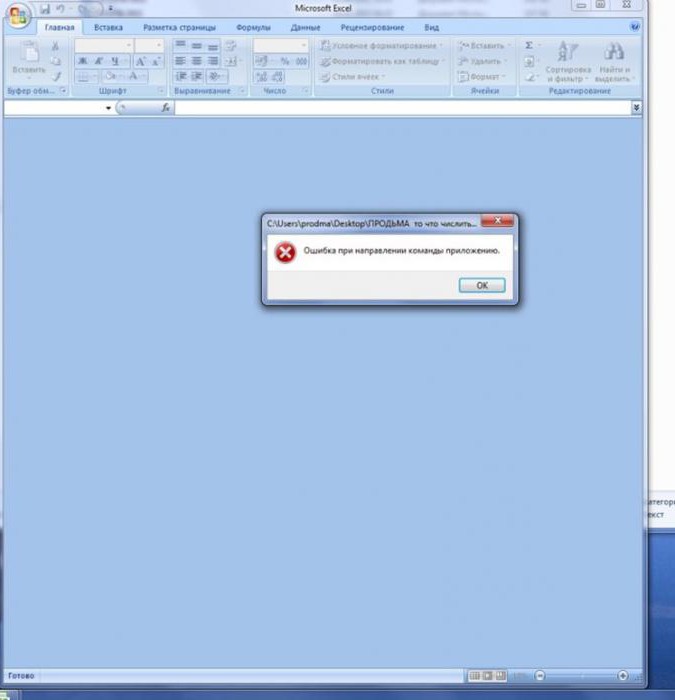
Glavni problem je, da se napaka pri pošiljanju ukaza aplikaciji v Excelu 2013 ali različice drugih sprememb paketov pojavlja šele po spremembi standardne oblike privzetih datotek za odpiranje iz XLS v XLSX, kot za Word (DOC / DOCX). Program preprosto napačno zazna datoteko, ki se odpre. To velja tudi za tiste primere, ko se odpre datoteka, ustvarjena v novejši različici urejevalnika, tudi če je pretvornik nameščen (na primer za odpiranje datotek v Officeu 2003). Glavni razlog, zakaj pride do napake pri pošiljanju ukaza aplikaciji v Excelu 2013, ni niti v samih programih, ampak v operacijskih sistemih, ki, kot se izkaže, ko zastareli, ne podpirajo popolnega dela pisarniških programčkov najnovejših sprememb (čeprav bi morali). Izhod je torej očiten: treba je uporabiti zagon najnovejših različic programov v načinu združljivosti s starimi sistemi. V sistemu Windows je to najpreprostejša rešitev.
Napaka programa Excel pri pošiljanju ukaza aplikaciji: kako na najpreprostejši način popraviti sesutje?
Za začetek, pojdite v imenik Program Files, s katerim koli upravljalnikom datotek, poiščite mapo »Office« v drevesu imenikov in pojdite v imenik, kjer se nahajajo Excelove komponente. Tukaj morate izbrati izvršljivo datoteko EXE programa in prek menija PCM pojdite na lastnosti predmeta.
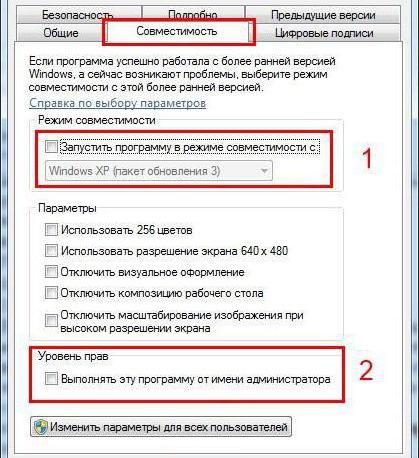
Po tem na kartici združljivosti izberite operacijski sistem, na katerega je mogoče povezati to aplikacijo, označite točko zagona kot skrbnika, nato shranite spremembe in poskusite znova odpreti zahtevano datoteko. Če sprememba teh parametrov iz kakršnega koli razloga ni mogoča, se morate prijaviti kot skrbnik.
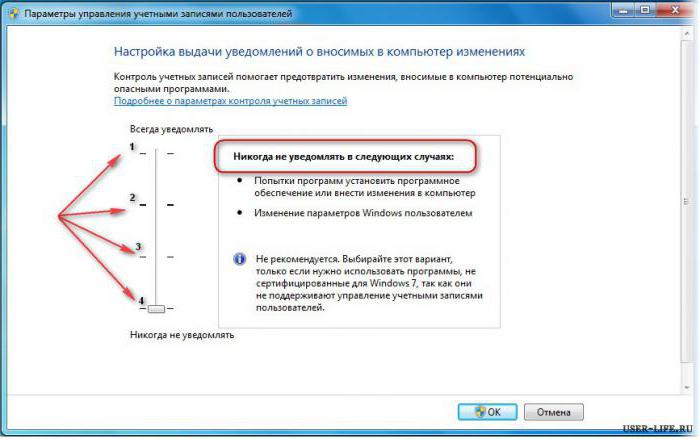
V nekaterih primerih bo pomagalo zmanjšati nadzorni nivo zapisov registracije UAC, kjer morate v nastavitvah faderja premakniti raven v najnižji položaj. Da ne boste dolgo iskali teh možnosti, v iskalno polje v meniju »Start« vnesite iskalno poizvedbo.
Nastavitev Ignoriranja DDE zahtev
Druga točka, ki se na primer nanaša na napako pri pošiljanju ukaza v aplikacijo v Excelu 2016, je lahko posledica dejstva, da se lahko glavni program ob odpiranju iskalnega predmeta obrne na urejevalnike tretjih oseb in opravi tako imenovane zahteve DDE. Treba jih je onemogočiti (ignorirati).
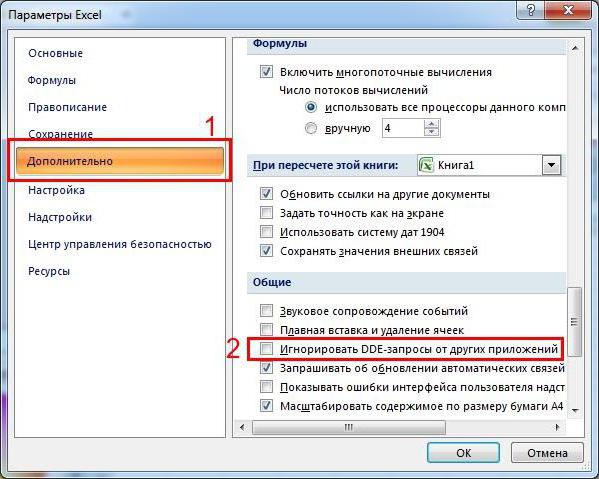
Ker govorimo o napaki pri pošiljanju ukaza aplikaciji v Excelu, upoštevajte nastavitev te posebne aplikacije. Če želite odpraviti težave, morate uporabiti »Office« ali osnovne nastavitve, nato pa preiti na parametre in onemogočiti ustrezne zahteve v razdelku naprednih nastavitev.
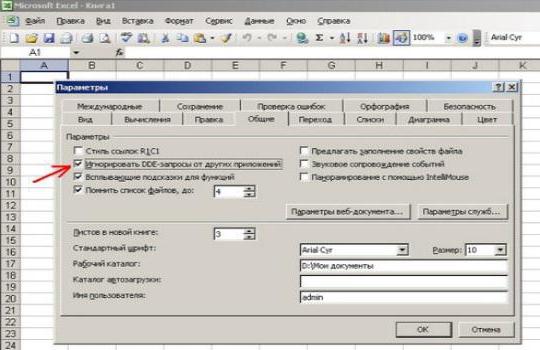
Opomba: podobno poglavje v različici programa iz leta 2003 se nahaja na zavihku Splošno, ki dejansko ne spremeni rešitve problema.
Urejanje registra
Če ta pristop ne deluje in se napaka ponovno pojavi pri pošiljanju ukaza aplikaciji v Excelu, lahko naredite nekaj dodatnih korakov, ki pa jih je treba opraviti na lastno odgovornost in tveganje.
Najprej pokličite urejevalnika registra z uporabo kombinacije regedit, ki ste jo vnesli v ukazno vrstico Zaženi, nato pa prek razdelka HKCU odprite razdelek CurrentVersion in izbrišite absolutno vse imenike, ki so tam, in nato popolnoma ponovno zaženite sistem.
Ali je aplikacija TuneUp kriva?
Vendar se zgodi tudi, da napaka pri pošiljanju ukaza v Excelovo aplikacijo nima neposredne povezave s samim programom. Če ima uporabnik nameščen program TuneUp, lahko ustvari lastne ključavnice.

V tem primeru morate uporabiti nastavitve in pojdite v razdelek za optimizacijo (Optimiziraj), kliknite gumb za nedostopnost programov za optimizacijo (Onemogoči programe) in iz seznama izključite vse komponente MS Officea (včasih boste morda morali onemogočiti) strojno pospeševanje).
Najbolj radikalna metoda
Če tudi to ne pomaga, prenesite najnovejši namestitveni program »Office« z Microsoftovega spletnega mesta in nato namestite celoten paket ročno, potem ko ste prejšnjo spremembo že odstranili.
Če imate težave z registracijo, uporabite prenosni pripomoček KMSAuto Net, ki lahko, mimogrede, aktivira tudi sisteme v sistemu Windows katere koli različice. Toda v večini primerov, uporaba teh metod ne doseže. Prav tako ni verjetno, da bo navaden uporabnik uporabil Microsoftov račun za registracijo pisarniških izdelkov, namestil posodobitve za njih, ki so privzeto onemogočene, ali se pridružil skupinam, kot je Microsoftova skupnost, ki večinoma vključujejo le razvijalce programske opreme in vse, ki so vpleteni v praksi.
Namesto naknadne besede
Na splošno se težave, povezane z Excelom, odpravijo z metodami, predlaganimi zgoraj. Načeloma se lahko uporabijo tudi za popravljanje napak v Wordu, vendar onemogočanje zahtev DDE tukaj ne deluje. Vendar pa lahko nameščanje določenega načina združljivosti, brisanje registrskih ključev ali celo ponovna namestitev poda svoje rezultate.
Upoštevajte, da zdaj ni treba namestiti celotnega paketa, vendar se lahko omejite na selektivno namestitev istega programa Excel ali Word. To je prav. Zakaj ponovno namestiti program, v katerem se na začetku ne opazi takšnih napak? Toda tukaj je vredno pozoren na dejstvo, da je obstoječa različica pisarniškega paketa morda nezdružljiva z nameščeno, in po namestitvi lahko nekateri programi prenehajo delovati. Bodite previdni pri prenosu distribucije in upoštevajte ne samo različico "Officea", temveč tudi bitnost (arhitekturo) operacijskega sistema, nameščenega na vašem računalniku ali prenosnem računalniku.